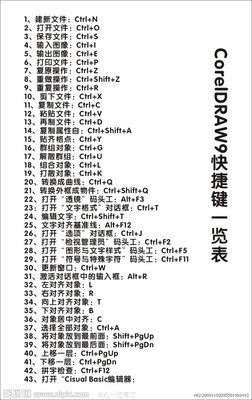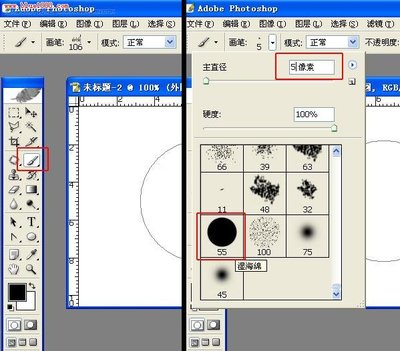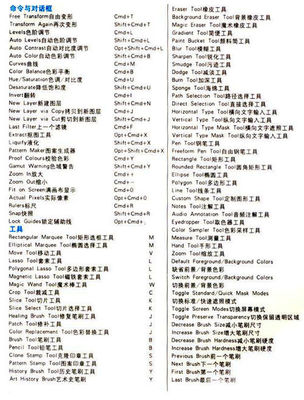1.[文件]快捷操作
新建图形文件Ctrl+N
用默认设置创建新文件Ctrl+Alt+N
打开图像Ctrl+O
打开为…Ctrl+Alt+O
关闭当前图像Ctrl+W
保存当前图像Ctrl+S
另存为…Ctrl+Shift+S
存储副本Ctrl+Alt+S
页面设置Ctrl+Shift+P
退出PSCtrl+Q
打印Ctrl+P
打开“预置”对话框Ctrl+K
设置“常规”选项(在预置对话框中)Ctrl+1
设置“存储文件”(在预置对话框中)Ctrl+2
设置“显示和光标”(在预置对话框中)Ctrl+3
设置“透明区域与色域”(在预置对话框中)Ctrl+4
设置“单位与标尺”(在预置对话框中)Ctrl+5
设置“参考线与网格”(在预置对话框中)Ctrl+6
设置“增效工具与暂存盘”(在预置对话框中)Ctrl+7
设置“内存与图像高速缓存”(在预置对话框中)Ctrl+8
显示最后一次显示的“预置”对话框Ctrl+Alt+K
2.[编辑]快捷操作
撤消/重作前一步操作Ctrl+Z
撤消两步以上操作Ctrl+Alt+Z
重作两步以上操作Ctrl+Shift+Z
剪切选取的图像或路径Ctrl+X或者F2
复制选取的图像或路径Ctrl+C或者F3
复制合并层后选取的图像或路径Ctrl+Shift+C
将剪贴板的内容粘到当前图形中Ctrl+V或者F4
将剪切板的内容粘贴到选取框中,并以展现选取框的方式产生遮罩Ctrl+Shift+V
将剪切板的内容粘贴到选取框中,并以隐藏选取框的方式产生遮罩Ctrl+Shift+Alt+V
自由变换Ctrl+T
应用自由变换(在自由变换模式下)Enter
从中心或对称点开始变换(在自由变换模式下)Alt
限制(在自由变换模式下)Shift
扭曲(在自由变换模式下)Ctrl
取消变形(在自由变换模式下)Esc
自由变换复制的像素数据Ctrl+Shift+T
再次变换复制的像素数据并建立一个副本Ctrl+Shift+Alt+T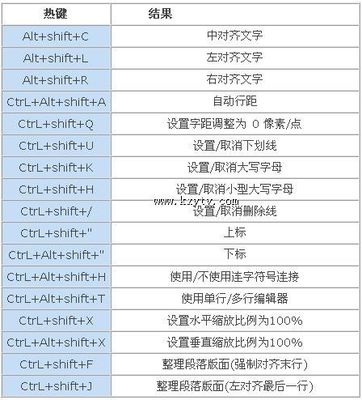
删除选取框中的图案或选取的路径Del
用前景色填充选区或整个图层Alt+Del
用背景色填充选区或整个图层Ctrl+Del
打开“填充”对话框Shift+F5
用前景色填充当前层的不透明区域Shift+Alt+Del
用背景色填充当前层的不透明区域Ctrl+Shift+Del
从历史记录中填充Ctrl+Alt+Backspace
3.[选取]快捷操作
全部取消Ctrl+A
取消选择Ctrl+D
恢复最后的那次选择Ctrl+Shift+D
羽化选择Ctrl+Alt+D或者shift+F6
反向选择Ctrl+Shift+I或者shift+F7
路径变选区Ctrl+数字健盘的Enter
载入选区Ctrl+点击图层、路径、通道面板中的缩略图
载入对应单色通道的选区Ctrl+Alt+数字
把原选定范围和通道按相加后的范围作为选定范围Ctrl+Shift+单击某通道
把原选定范围和通道按相减去重合区域后的范围作为选定范围Ctrl+Alt+单击某通道
把原选定范围和通道的重合区域范围作为选定范围Ctrl+Alt+Shift单击某通道
4.[工具箱]快捷操作
选取框M
裁剪C
移动V
套索L
魔棒W
喷枪J
画笔B
橡皮图章S
历史记录画笔Y
橡皮擦E
铅笔、直线N
模糊、锐化、涂抹R
减淡、加深、海绵O
钢笔P
添加锚点+
删除锚点-
直接选取A
文字T
度量工具U
渐变工具G
油漆桶K
吸管I
抓手H
缩放Z
画笔工具图标切换十字光标形状Capslock
默认前景色和背景色D
切换前景色和背景色X
切换标准模式和快速蒙板模式Q
标准屏幕模式F
临时使用移动工具Ctrl
临时使用吸色工具(当前使用的工具必须与颜色有关)Alt
画直线、套索、路径时,限制直角或45度角Shift
临时使用抓手工具,或是选择时临时进行选框的移动[空格键]
打开工具选取面板Enter
快速输入工具选项数字0-9
循环选择画笔[、]
选择第一个画Shift+[
选择最后一个画笔Shift+]
建立新渐变(在“渐变编辑器中”)Ctrl+N
注:多种工具共用一个快捷键的可同时按SHIFT+此快捷键来选取。
5.[视图]快捷操作
显示彩色通道Ctrl+~
显示对应的单色通道Ctrl+数字
显示复合通道~
以CMYK方式预览Ctrl+Y
打开/关闭色域警告Ctrl+Shift+Y
放大视图Ctrl++
持续放大视图(但窗口不随之放大)Ctrl+[+]
持续放大视图(但窗口也随之放大)Ctrl+Alt+[+]
缩小视图Ctrl+-
放大视图并适应窗口Ctrl+Alt++
缩小视图并适应窗口Ctrl+Alt+-
满画布显示Ctrl+0或者双击抓手工具
实际像素显示Ctrl+Alt+0
向上卷动一屏pageUp
向下滚动一屏pageDown
向左滚动一屏ctrl+PageUp
向右滚动一屏ctrl+PageDown
向上滚动10个单位ShifT+pageUp
向下滚动10个单位Shift+PageDown
向左滚动10个单位Shift+Ctrl+PageUp
向右滚动10个单位Shift+Ctrl+PageDown
将视图移到左上角Home
将视图移到右下角End
显示/隐藏选择区域Ctrl+H
显示/隐藏路径Ctrl+Shift+H
显示/隐藏标尺Ctrl+R
显示/隐藏参考线Ctrl+;
显示/隐藏网格Ctrl+“
贴紧参考线Ctrl+Shift+;
锁定参考线Ctrl+Alt+;
将参考线紧贴到标尺刻度Shift+拖移参考线
将参考线切换水平或垂直取向Alt+拖移参考线
贴紧网格Ctrl+Shift+“
显示帮助主题F1
显示/隐藏“画笔”面板F5
显示/隐藏“颜色”面板F6
显示/隐藏“图层”面板F7
显示/隐藏“信息”面板F8
显示/隐藏“动作”面板F9
显示/隐藏所有面板Tab
显示/隐藏工具箱以外的所有面板Shift+Tab
6.[文字]快捷操作
左对齐或顶对齐Ctrl+Shift+L
中对齐Ctrl+Shift+C
右对齐或底对齐Ctrl+Shift+R
左/右选择一个字符Shift+←(→)
下/上选择一行Shift+↑(↓)
选择所有字符Ctrl+A
选择从插入点到鼠标点击点的字符Shift+单击鼠标
左/右移动一个字符←(→)
上/下移动一行↑(↓)
将所选文本的文字大小减小2像素Ctrl+Shift+<
将所选文本的文字大小增大2像素Ctrl+Shift+>
将所选文本的文字大小减小10像素Ctrl+Shift+Alt+<
将所选文本的文字大小增大10像素Ctrl+Shift+Alt+>
将行距减小2像素Alt+↓
将行距增在2像素Alt+↑
将基线位移减小2像素Shift+Alt+↓
将基本位移增加2像素Shift+Alt+↑
将字距微调或字间距离减小20/100emsAlt+←
将字距微调或字间距离增加20/100emsAlt+→
注:上述快捷在“文字工具”对话框中操作。
7.[图像调整]快捷操作
调整色阶Ctrl+L
自动调整色阶Ctrl+Shift+L
打开曲线调整对话框Ctrl+M
在所选通道的曲线上添加新点(“曲线”对话框)Ctrl+单击鼠标
在复合曲线以外的所有曲线上添加新点(“曲线”对话框)Ctrl+Shift+单击鼠标
移动所选点(“曲线”对话框)↑/↓/←/→
以10点为增幅移动所选点(“曲线”对话框)Shift+↑/↓/←/→
选择多个控制点(“曲线”对话框)Shift+单击鼠标
前移控制点(“曲线”对话框)Ctrl+Tab
后移控制点(“曲线”对话框)Ctrl+Shift+Tab
添加新的点(“曲线”对话框)单击鼠标
删除点(“曲线”对话框)Ctrl+单击鼠标
取消选择所选通道上的所有点(“曲线”对话框)Ctrl+D
使曲线网格更精细或更粗糙(“曲线”对话框)Alt+单击鼠标
选择彩色通道(“曲线”对话框)Ctrl+~
选择单色通道(“曲线”对话框)Ctrl+数字
打开“色彩平衡”对话框Ctrl+B
打开“色相/饱和度”对话框Ctrl+U
全图调整(“色相/饱和度”对话框)Ctrl+~
只调整红色(“色相/饱和度”对话框)Ctrl+1
只调整黄色(“色相/饱和度”对话框)Ctrl+2
只调整绿色(“色相/饱和度”对话框)Ctrl+3
只调整青色(“色相/饱和度”对话框)Ctrl+4
只调整蓝色(“色相/饱和度”对话框)Ctrl+5
只调整洋红(“色相/饱和度”对话框)Ctrl+6
去色Ctrl+Shift+U
反相Ctrl+I
注:按ALT键不放再选图像调整命令,各选项将以上次使用该命令时的设置值为其缺省值。
8.[图层]快捷操作
从对话框新建一个图层Ctrl+Shift+N
以默认选项建立一个新的图层Ctrl+Alt+Shift+N
通过复制建立一个图层Ctrl+J
通过复制建立一个图层并重命名新图层Ctrl+Alt+J
通过剪切建立一个图层Ctrl+Shift+J
通过剪切建立一个图层并重命名新图层Ctrl+Alt+Shift+J
与前一图层编组Ctrl+G
取消编组Ctrl+Chift+G
向下合并或合并链接图层Ctrl+E
合并可见图层Ctrl+Shift+E
盖印或盖印链接图层Ctrl+Alt+E
盖印可见图层到当前层Ctrl+Alt+Shift+E
将当前层下移一层Ctrl+[
将当前层上移一层Ctrl+]
将当前层移到最下面Ctrl+Shift+[
将当前层移到最上面Ctrl+Shift+]
激活下一个图层Alt+[
激活上一个图层Alt+]
激活底部图层Shift+Alt+[
激活顶部图层Shift+Alt+]
把所有可见图层作为新图层合并到新建图层上Ctrl+Shift+Alt+E
调整当前图层的透明度数字0-9
保留当前图层的透明区域(开关)/
移去层的效果Alt+双击“效果”图标
投影效果(“效果”对话框)Ctrl+1
内阴影效果(“效果”对话框)Ctrl+2
外发光效果(“效果”对话框)Ctrl+3
内发光效果(“效果”对话框)Ctrl+4
斜面和浮雕效果(“效果”对话框)Ctrl+5
应用当前所选效果并使参数可调(“效果”对话框)A
9.[图层混合模式]快捷操作
循环选择混合模式Shift+Alt+-(+)
正常(Normal)Shift+Alt+N
阈值Shift+Alt+L
溶解(Dissolve)Shift+Alt+I
背后(Behind)Shift+Alt+Q
清除(Clear)Shift+Alt+R
正片叠底(Multiply)Shift+Alt+M
屏幕(Screen)Shift+Alt+S
叠加(Overlay)Shift+Alt+O
柔光(SoftLight)Shift+Alt+F
强光(HardLight)Shift+Alt+H
颜色减淡(ColorDodge)Shift+Alt+D
颜色加深ColorBurn)Shift+Alt+B
变暗(Darken)Shift+Alt+K
变亮(Lighten)Shift+Alt+G
差值(Difference)Shift+Alt+E
排除(Exclusion)Shift+Alt+X
色相(Hue)Shift+Alt+U
饱和度(Saturation)Shift+Alt+T
颜色(Color)Shift+Alt+C
亮度(Luminosity)Shift+Alt+Y
去色海绵工具+Shift+Alt+J
加色海绵工具+Shift+Alt+A
暗调减淡/加深工具+Shift+Alt+W
中间调减淡/加深工具+Shift+Alt+V
高光减淡/加深工具+Shift+Alt+Z
10.[路径编辑]捷操作
选择多个锚点路径选择工具+Shift并点击
选择整个路径路径选择工具+Alt键并点击
复制路径钢笔工具+Alt+Ctrl键并拖移
从钢笔工具切换到路径选择工具按Ctrl键
当位于路径上时,从路径组件选择工具切换到直接选择工具按Alt键
当指针位于锚点或方向点上时,从路径选择工具切换到转换点工具Alt+Ctrl
当指针位于锚点或方向点上时,从钢笔(自由钢笔)工具切换到转换点工具按ALT键
关闭路径磁性钢笔工具+双击鼠标
关闭含有直线段的路径磁性钢笔工具+Alt+双击鼠标
11.[切片和优化]快捷操作
在切片工具与切片选择工具之间切换按Ctrl键
绘制方向切片按住Shift并拖移
从中心向外绘制按Alt键并拖移
从中心向外绘制方形切片按Alt+Shift并键并拖移
创建切片时重新定位切片按住空格键并拖移
打开或关闭贴紧切片绘制切片时按住Ctrl键
打开上下文菜单在切片上按住鼠标右键
12.[滤镜]快捷操作
按上次的参数再做一次滤镜操作Ctrl+F
退去上次滤镜操作的效果Ctrl+Shift+F
重复上次所做的滤镜(可调参数)Ctrl+Alt+F
显示最后一次应用的滤镜对话框Ctrl+Alt+F
选择工具(“3D变化”滤镜)V
立方体工具(“3D变化”滤镜)M
球体工具(“3D变化”滤镜)N
轨迹球(“3D变化”滤镜)R
全景相机工具(“3D变化”滤镜)E
Photoshop7.0快捷键功能大全
PS一句话技巧
☆ 按住alt键时用吸管工具可以吸取背景色而非前景色。
☆ 双击“缩放”工具可以快速切换到100%视图。
☆按住ctrl键时单击某一层的名字可以快速地选中该层中所有的对象。
☆选中某一层时在键盘上输入一个数字可以可以改变活动层的透明度。
☆ 按住shift键时用选框工具可以画出正圆和正方形。
☆ 使用ctrl x(剪切)和ctrl v(粘贴)可以将选中的区域居中。
☆ 当你选择建立一个新层时按住alt键可以不弹出新层对话框。
☆ 按住 shift 键时用直线工具和画笔工具可以画出绝对直线。
☆ 当你在创建或修改 gif图象时请切换到另一种颜色模式,否则会产生锯齿。
photoshop技巧七则
photoshop还有很多小技巧能够使图像处理过程变的更加轻松方便。
1、将彩色图像转换为灰度图像 常见的方法是使用主菜单“图像/模式/灰度”命令,但是转换后的图像往往不能令人满意。下面来介绍一种方法,执行主菜单“图像/模式/lab颜色模式”命令,将图像转换成为lab颜色模式,最后在通道面板中删除通道a和通道b,这样就可以使转换后的灰度图像变的更加细腻了。
2、快速使用滴管工具 当使用毛笔、喷枪、铅笔、橡皮工具时,可以按下alt键,这时就可以快速切换到滴管工具了。
3、切换图层 按下ctrl键的同时,选择移动工具,单击某个图层上的对象,就会自动地切换到该对象所在的图层了。
4、快速定位图像区域 分别按快捷键home、end、page up、pagedown键可以快速将视点快速移动到图像的左上角、右下角、最上方、最下方。分别按ctrl+pageup、ctrl+page down可以快速切换视点到图像的左侧和右侧。
5、载入选区 使用钢笔工具在图像中画出一条路径以后,只要再按下数字键盘上的回车键,就可以快速载入选区了。
6、改变微调数值 在一些对话框中,经常会使用一些微调按钮来调节数值,比如使用“file/new”新建图像文件的对话框中,可以将光标放置在需要调节的数值对话框中,然后就可以利用上下方向键来改变数值了,此外,如果需要快速改变数值,可以在按住shift键的同时,调节上下方向键。
7、上移和下移选中图层 分别按下ctrl+]或ctrl+[组合键,可以分别将当前选中的图层往上移动和往下移动。
photoshop的应用技巧集锦
photoshop作为图像处理软件的老大,一直被广大的用户所欣赏并使用,不管是专业人士还是非专业人士对photoshop强大的图片处理及制作功能赞不绝口。但是在实际应用中,我们却会不断的碰到一些问题:比如在制作一张图片时,需要在一个个菜单中去找各个功能;又或者由于显示器比较小所显示的画面也就相应的小,但是我们却需要制作比较大的图片,怎样把图片完整的显示就是个比较复杂的事了。下面我就photoshop中的一些使用技巧给大家做个详细的介绍。
一. photoshop常用快捷键(略,以前的帖子有介绍)
二. photoshop没有公开的快捷键
双击面板=open file(打开文件)
ctrl+双击面板=new file(新建文件)
shift+双击面板=save(保存)
alt+双击面板=open as(打开为)
ctrl+shift+=save as(保存为)
ctrl+alt+o=实际像素显示
ctrl+h=隐藏选定区域
ctrl+d=取消选定区域
ctrl+w=关闭文件
ctrl+q=退出photoshop
按f键一次,带菜单的显示。
按f键两次,不带菜单的全屏显示。
按f键三次,回到标准模式。
按tab键可以显示或隐藏工具箱和调色板,
按“shift+tab"键可以显示或隐藏除工具箱外的其它调色板。
按x键可以使前景色与背景色互换。
按d键可以使前景色与背景色回到默认的黑白颜色。
使用任何工具的时候(除移动工具、切割工具除外),按住ctrl键都能转换到移动工具。
使用切割工具的时候,按住ctrl键能转换到切割选取工具。
使用任何工具的时候,按住ctrl+空格键就能转换到放大工具。
使用任何工具的时候,按住alt+空格键就能转换到缩小工具。
按住ctrl不放再按 + 键,能成比例的放大图像。按住ctrl不放再按 -键,能成比例的缩小图像。
按住ctrl+alt不放再按 +键,能把图像文件按比例放大。按住ctrl+alt不放再按 -键,能把图像文件按比例缩小。
按住ctrl不放再按 0 键,能把图像文件放大到最佳显示效果。
双击hand工具 ,能使图像文件放大到最佳显示。
双击zoom tool工具 ,能使图像100%显示。
按alt+del键,填充前景色。按ctrl+del键,填充背景色。
在navigator面板上,按住ctrl键鼠标会变成放大镜,按住alt键鼠标会变成手的形状。
在swatches面板与styles面板上,按住ctrl键鼠标会变成剪刀形状,可以随意删除面板内的颜色与效果。
在paths面板上,按住ctrl再去点路径能直接得到选区。
在channels面板上,按住ctrl再去按各分色通道,能直接得到分色选区。
在layer面板上,按住ctrl再去点击层能得到层图像的选区。
在layer面板上,按住alt键点两层中间能得到图层的遮罩连接。
三. photoshop使用时的小技巧
1.在photoshop中,有很多时候要修改设置的取值。一般情况会在取值框的右侧有一个黑三角,点击它会出现一个滑动标尺,拖动标尺就可以修改取值了,但有时不会十分精确。这时可以按键盘上的向下箭头键(每按一下表示取值加一)和向上箭头键(每按一下表示取值减一),来准确调整数值。如果按住“shift”键不放,那么每按一下表示取值加十或减十。
2.当你正在使用画笔工具,要调整不透明度时,还要打开设置框,很麻烦。这时你可以直接按键盘上的数字键来设定。比如当你按一下“0”键时,则不透明度为100%。“1”键为10%。先按“4”再按“5”,那么不透明度则为45%,依次类推。
3.我们要复制文件中的选取对象时,要使用编辑菜单中的复制命令或者使用快捷键ctrl+c(复制)、ctrl+v(粘贴)。复制一次,你也许觉不出麻烦,但要多次复制相当不方便。这时你可以先用选择工具选定对象,而后点击移动工具,再按住“alt”键不放,当光标变成一黑一白重叠在一起的两个箭头时,拖动鼠标到所需位置即可。
4.移动图像的时候,按住shift键可以进行水平、垂直或45度移动,按键盘上的方向键可以进行水平、垂直的1个像素的移动,按住shfit键再按方向键可以进行水平、垂直的10个像素的移动。
5.当处理图片时,有时要去掉选择对象以外多余的图片颜色或图片的背景颜色,这时可以按键盘上的“delete”键,选择区以外就会变成背景色或透明的。
6.使用photoshop一段时间后,文件夹中已经存放了大量的图片和影像文件。当你要调用一个很久不用的文件,并且忘记了它的文件名时,需逐一打开文件夹中的文件来寻找,现在只需要打开photoshop的file菜单下automate的contactsheetii命令,它可以把整个文件夹中的每个文件建立一个小的缩图,并存放在一个图像文件中,方便了检索和查阅。
7.当处理一个图像的时候,通常会建立无数个层,由于层的数量多,很容易将图层搞错,并且还会出现误删图层,我们可以把不再需要编辑的图层缩住,选中图层上的lockall选框(也就是有一把锁的形状选框)就能实现。
8.当处理一个图像的时候,会出现图层上的效果相重叠的现象,这时只要选择挑选工具,在重叠的图像上点右键会出现图层的名称,这时就能轻松的找到想要编辑的图层了。
9.在使用curves对话框时,按住alt键点击鼠标可使curves对话框的网格线放大或缩小。按住ctal键点curves对话框内的曲线可以增加与减去节点。
10.在图像文件的外框上点击鼠标右键会出现几个选像:duplicate(复制图片)、imagesize(图像尺寸)、canvas size(编辑尺寸)、fileinfo(文件信息)、page setup(页面设置)。
11.点击文件上的photoshop标志会出现一个移动、大小、最小化、最大化、关闭等窗口。
12.点击工具栏上的photoshop的图像会得到一个adobe的联机对话框,如果这个时候你的机器是连接在因特网上的,那么你可以通过这个对话框对你的photoshop进行升级。
以上是photoshop使用中一些常用的快捷键及一些使用技巧,它们能帮你玩转photoshop,并能提高你的工作效率,让你能成为一个photoshop高手。photoshop不愧为目前平面处理软件中的老大,它的功能及技巧还远远不止上面所说的这些,让我们更同来研究吧。
最后送给大家一个photoshop的彩蛋。点击help菜单下的aboutphotoshop会出现一个photoshop软件全体设计人员的名单及photoshop的注册许可等,把鼠标移到文字上,文字会自动的滚动。现在你按住ctrl+alt键再去点击help菜单下的aboutphotoshop,你会有意外的惊喜。
photoshop超小技巧六则
以下要为您介绍的photoshop技巧虽不敢保证您掌握了就一定会成为高手,但却是成为高手的必由之路,如果你想成为高手中的一个,还是看看的为好。至少它可以保证让你的操作更简单一些。(注:以下方法对mac同样有效,只不过是ctrl键要换成command键,alt键要换成option键。)
1、图形的复制 不管使用何种工具,只须将图形选择后,同时按住alt和ctrl键,用鼠标左键按住图形拖动即可。如图形在拖动前未被选择,则将复制出相同的图层。
2、图形的微移 有时因图形太小等原因,用鼠标进行微小移动操作很不方便,这时只要选中移动工具,按下键盘上的上下左右方向键,即可令图形自如移动。
3、图层移动技巧 要把当前的选中图层往上移,只要按下ctrl键后,再按下“]”键,就可以把当前的图层往上移动;按下ctrl键后,再按下“[”键,就可以把当前的图层往下移动。
4、快速查看photoshop的处理效果 在使用photoshop时,如果要查看对选择区处理后的效果,就要去掉选择,我们可以利用photoshop的隐藏选择办法,但是比较麻烦。其实,你只要按上键盘上的win键,就可以看到图片处理后的效果了。当你再按win键时,又会回到选择状态了。
5、精确裁减图像 裁切工具大家都一定用过,这种情况你也一定遇到过:在你调整裁切框、而裁切框又比较接近图像边界的时候,裁减框会自动地贴到图像的边上,令你无法精确裁切图像。不过只要在调整裁切框的时候按下“ctrl”键,那么裁切框就会服服帖帖,让你精确裁切。
6、改变上一毕的透明度 你可以改变绘图(包括用毛笔,铅笔,喷枪,橡皮画的东西)的透明度。首先,画上一笔,然后在滤镜菜单下面的会出现“退去x”(x取决于你刚在的那笔是用哪个工具),点击它,出现“退去"菜单,现在你就可以改变你上一笔的透明度了。
 爱华网
爱华网